如何高效阅读 PDF 文件 | 万兴 PDF (Windows)
在使用万兴 PDF 阅读 PDF 文件时,您可以根据自己的需求调整视图和功能,以提高阅读效率。以下是一些实用的阅读功能和设置,帮助您更好地使用万兴 PDF。
1. 全屏模式阅读 PDF
当需要专注于阅读信息性或说明性文件时,使用全屏模式是一个不错的选择。您可以通过【视图 > 缩放 > 全屏】进入全屏模式,或者直接点击屏幕右下角的全屏按钮。或按下【F11】快捷键也可以切换到全屏模式,享受更清晰、更专注的阅读体验。
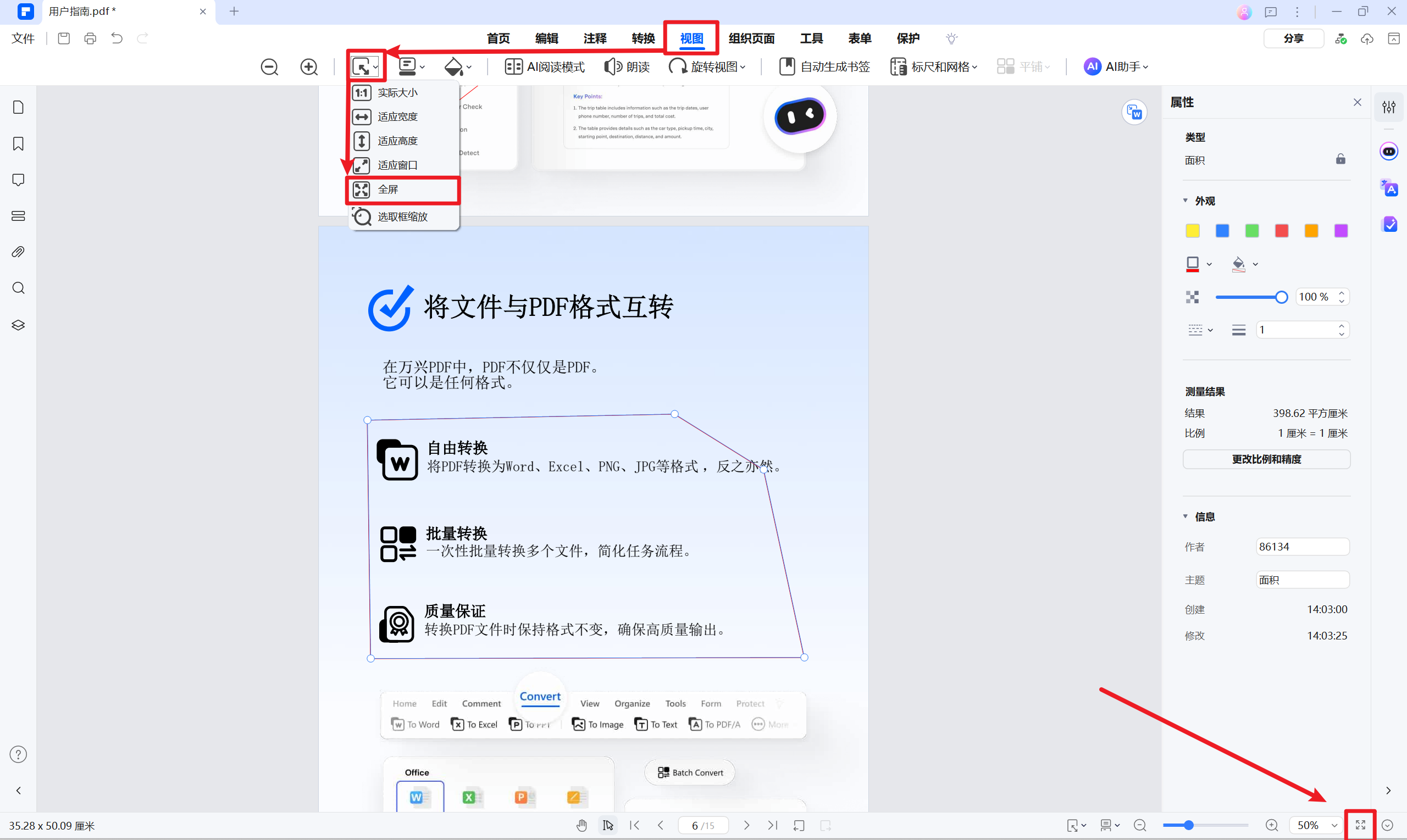
2. 调整阅读背景主题
在阅读 PDF 文件时,您可以根据环境光线和个人舒适度选择不同的背景主题。在【编辑 > 背景】菜单中选择【从模版添加】,另外您也可以选择【添加背景】或者【编辑背景】,将改PDF的背景调整为您觉得合适的色调。轻松调整阅读环境以减少眼睛疲劳。
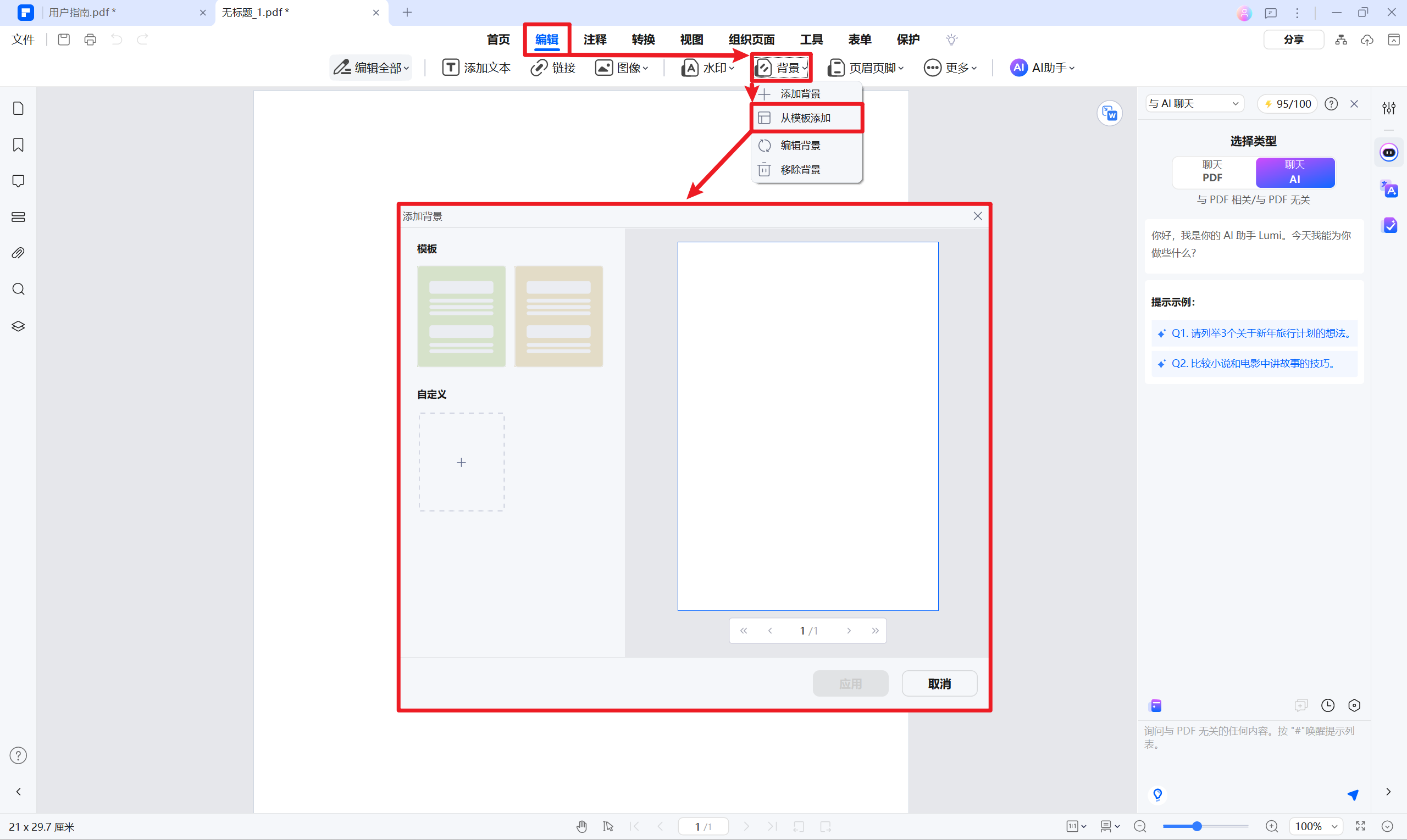
如果您想调整界面的主题颜色,可通过点击界面右上角的【更多】图标(三个点),然后在【主题颜色】中选择【浅色模式】、【暗黑模式】或【经典模式】。
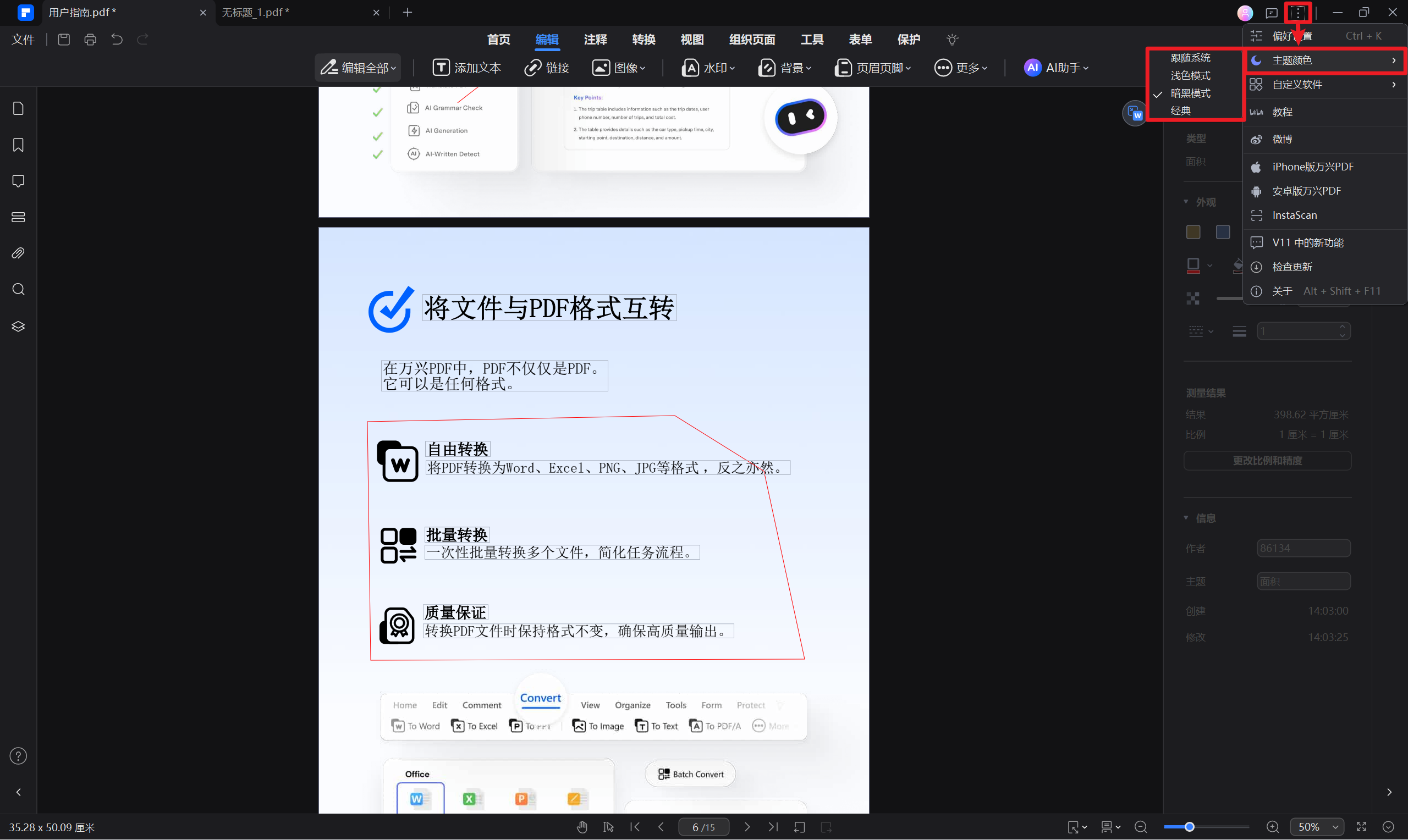
3. 修改页面方向
如果需要更改页面的显示方向,您可以点击【视图 > 旋转视图】,将页面顺时针或逆时针旋转,方便更好地阅读。

4. 调整文档布局
万兴 PDF 提供了多种文档布局设置,帮助您根据需要调整阅读方式。您可以通过【视图】选项卡来设置,或使用底部浮动的工具栏(当光标移动至页面底部时自动显示)进行调整。可用的页面视图模式包括:
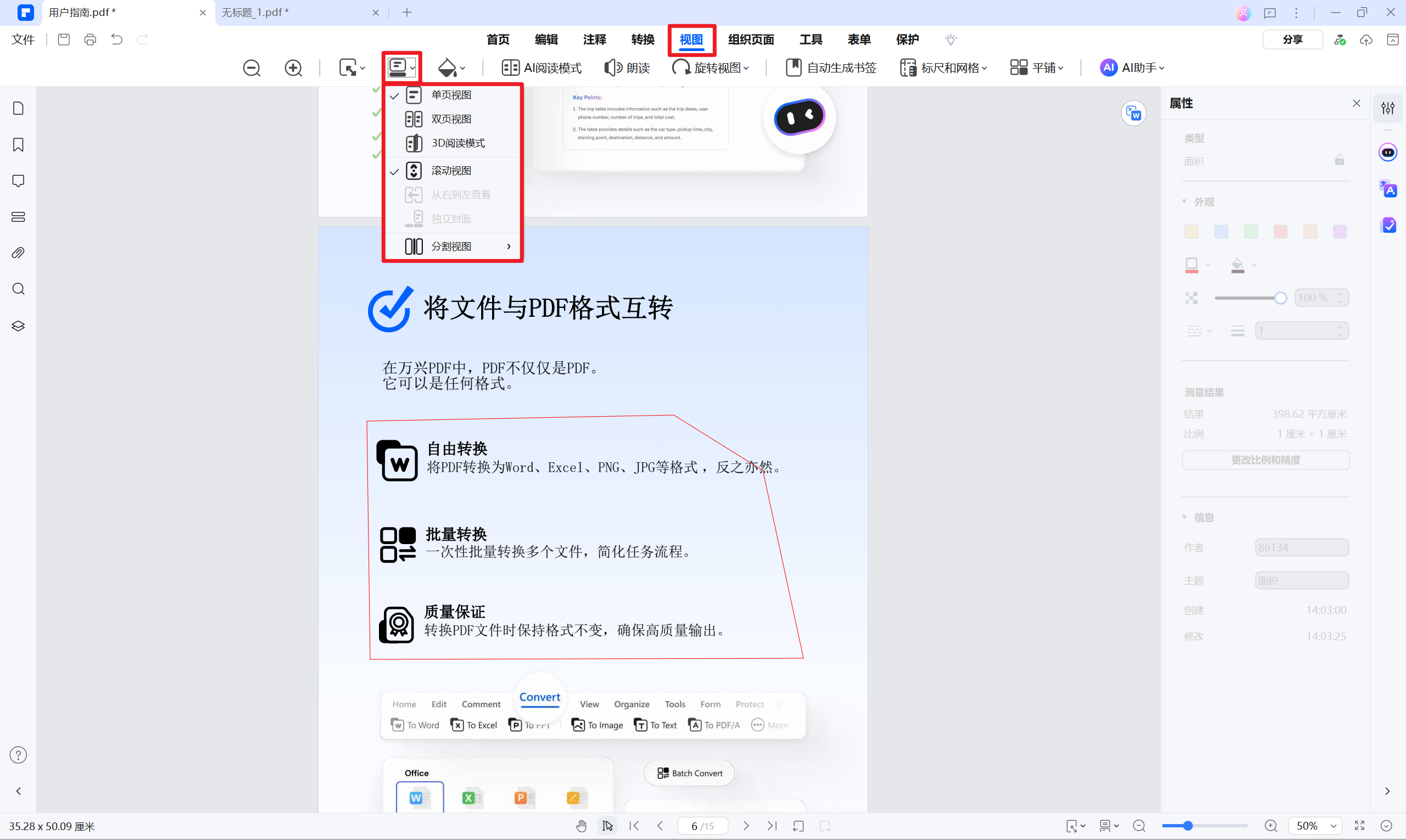
单页视图:一次仅显示一页文档。
滚动视图:页面在文档面板中垂直连续排列并启用滚动。
双页视图:每次显示两页,适合书籍或双面打印的文档。
分割视图:分割查看PDF文档详见:分割视图操作指南。
5. 放大和缩小视图
利用缩放工具,您可以灵活调整 PDF 的视图大小,查看更多细节。缩放范围从最小的 1% 到最大 6400%,让您轻松调整到最适合的阅读比例。

6. 页面布局设置
在【视图】选项卡中,您可以选择不同的页面布局选项:
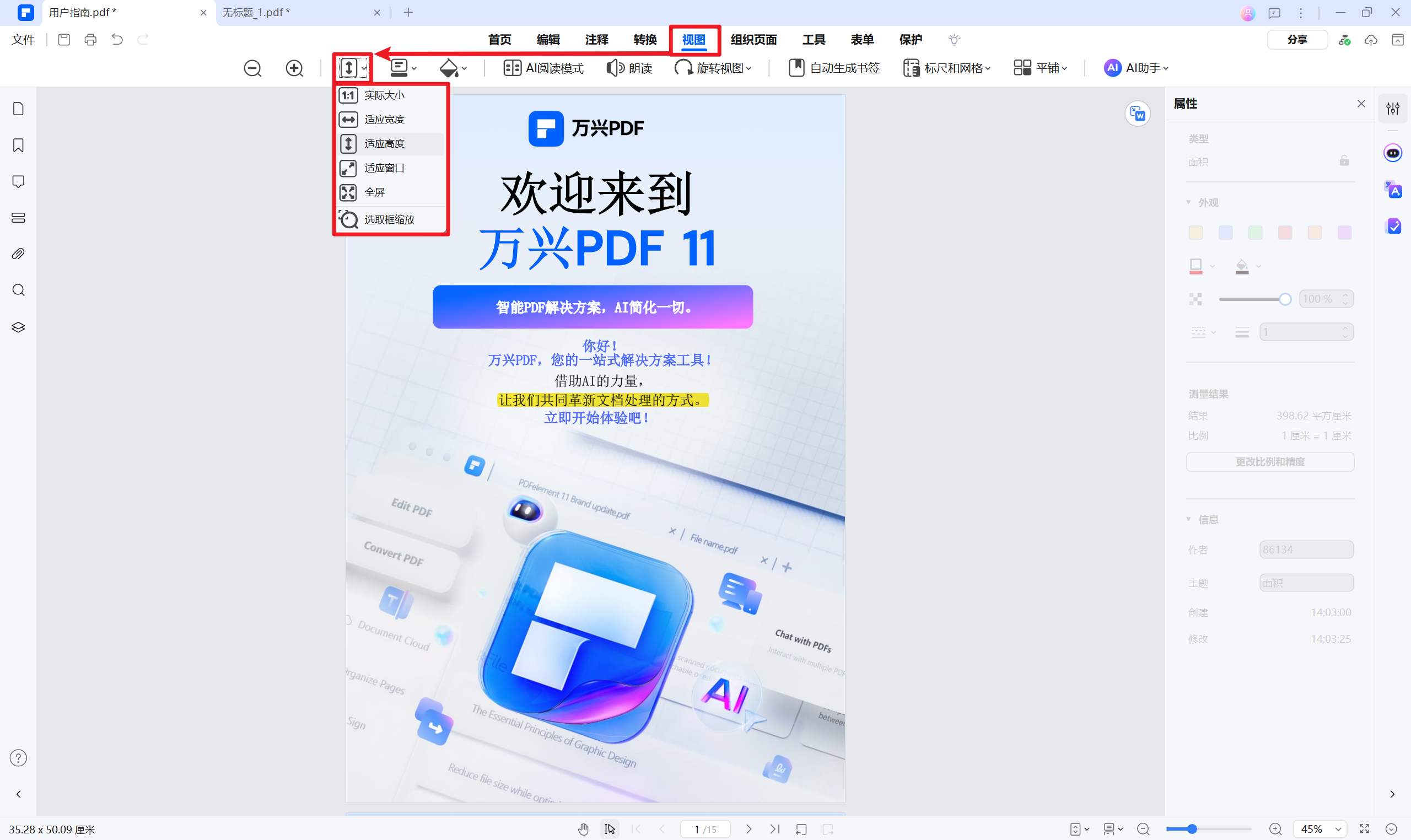
实际大小:以 100% 实际大小显示页面。
适应宽度:将页面调整为适应窗口宽度,某些页面内容可能会超出视图范围。
适应高度:将页面调整为适应窗口高度,部分内容可能会被裁剪。
适应窗口:将页面缩放以适应整个窗口。
全屏模式:填充整个屏幕并隐藏菜单栏、工具栏、状态栏等界面元素,按【Esc】或【F11】键退出全屏模式。
7. 阅读偏好设置
为了让所有 PDF 文件保持一致的阅读体验,您可以在万兴 PDF 中设置个人偏好。操作路径为:【文件 > 偏好设置 > 通用】,在此处可以设置默认页面布局和缩放比例。

8. 初始视图设置
对于经常阅读的文档,您可以定制每次打开时的显示方式。在【文件 > 属性 > 初始视图】中,设置文档打开时的初始视图设置。您可以选择:
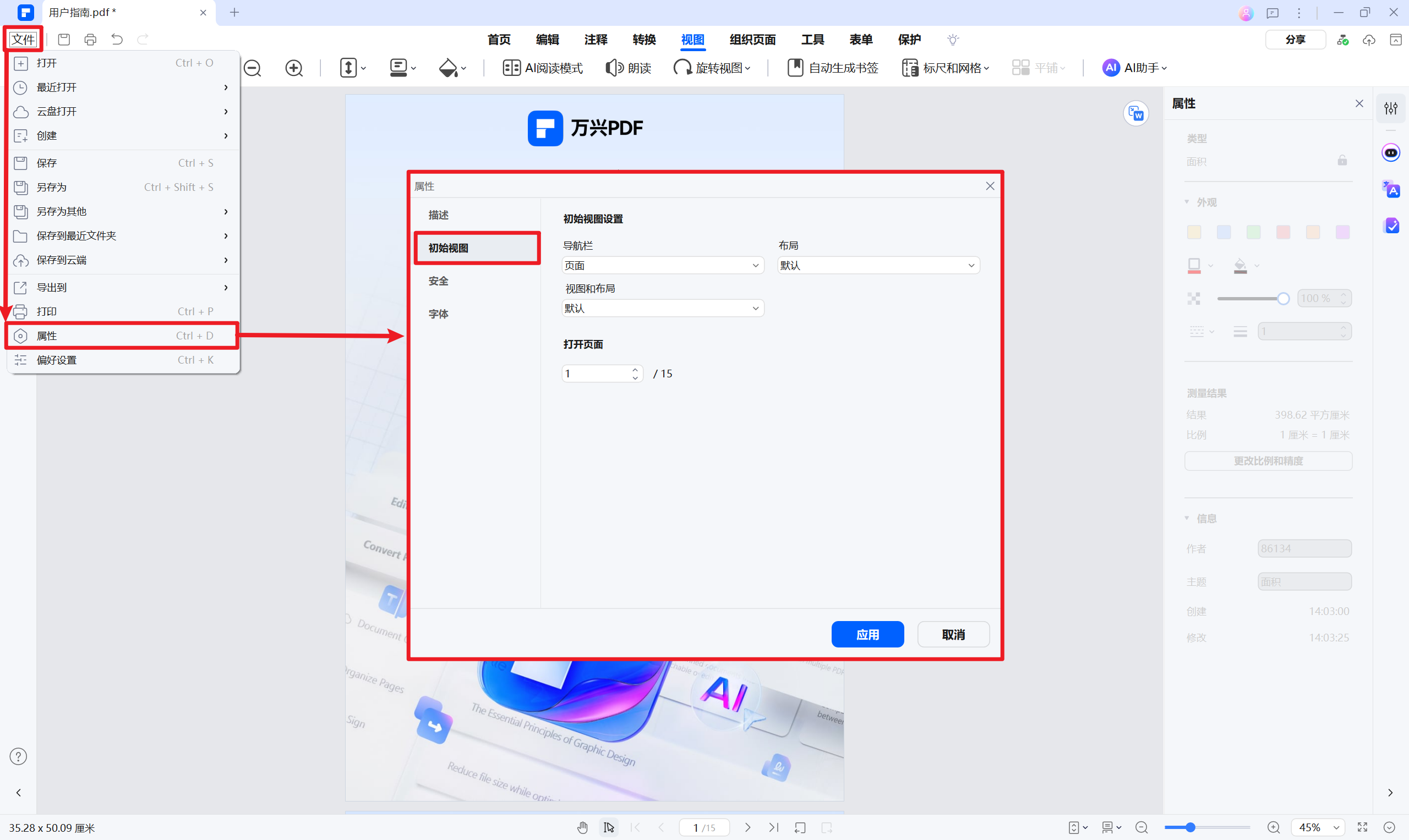
导航栏:是否自动显示书签面板或缩略图面板。
布局:设置文档打开时的页面布局模式。
视图和布局:设置文档打开时的显示方式。
打开页面:指定每次打开文件时默认显示的页面,例如,自动跳转至第 2 页。
9. AI 阅读模式
通过万兴 PDF 的【AI 阅读模式】,您可以体验智能化的阅读体验,进行总结、校对、重写及提问等多项操作。
在【视图】选项卡中点击【AI 阅读模式】按钮即可启动此功能。
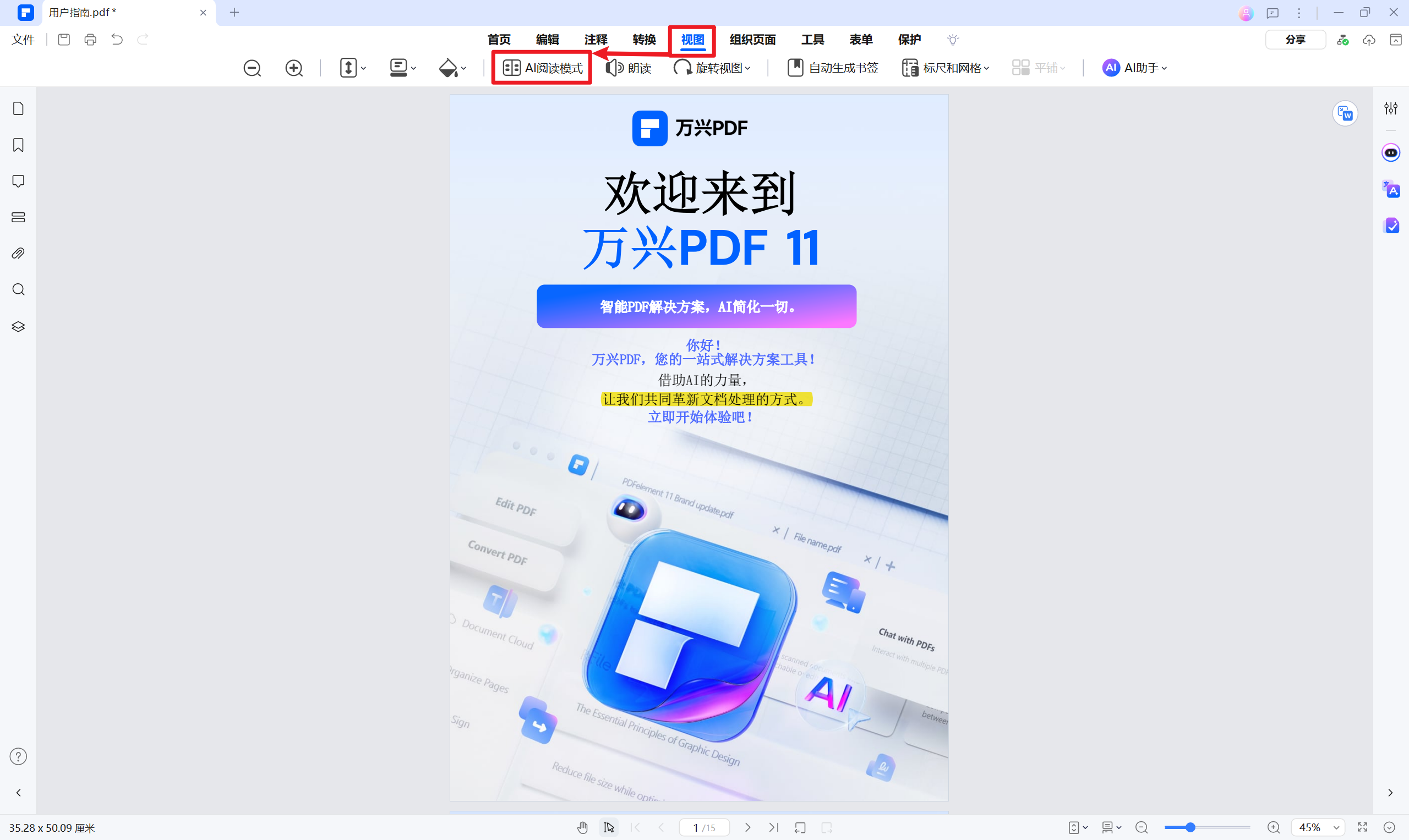
启用后,PDF 内容会填满整个屏幕,提供干净整洁的阅读环境,您还可以利用工具栏与 万兴PDFAI 助手 - Lumi 互动,提问文件内容相关问题,获取自动总结PDF或改写建议等(关于AI 助手相关操作可前往:万兴PDF AI 助手 使用指南,了解更多)。
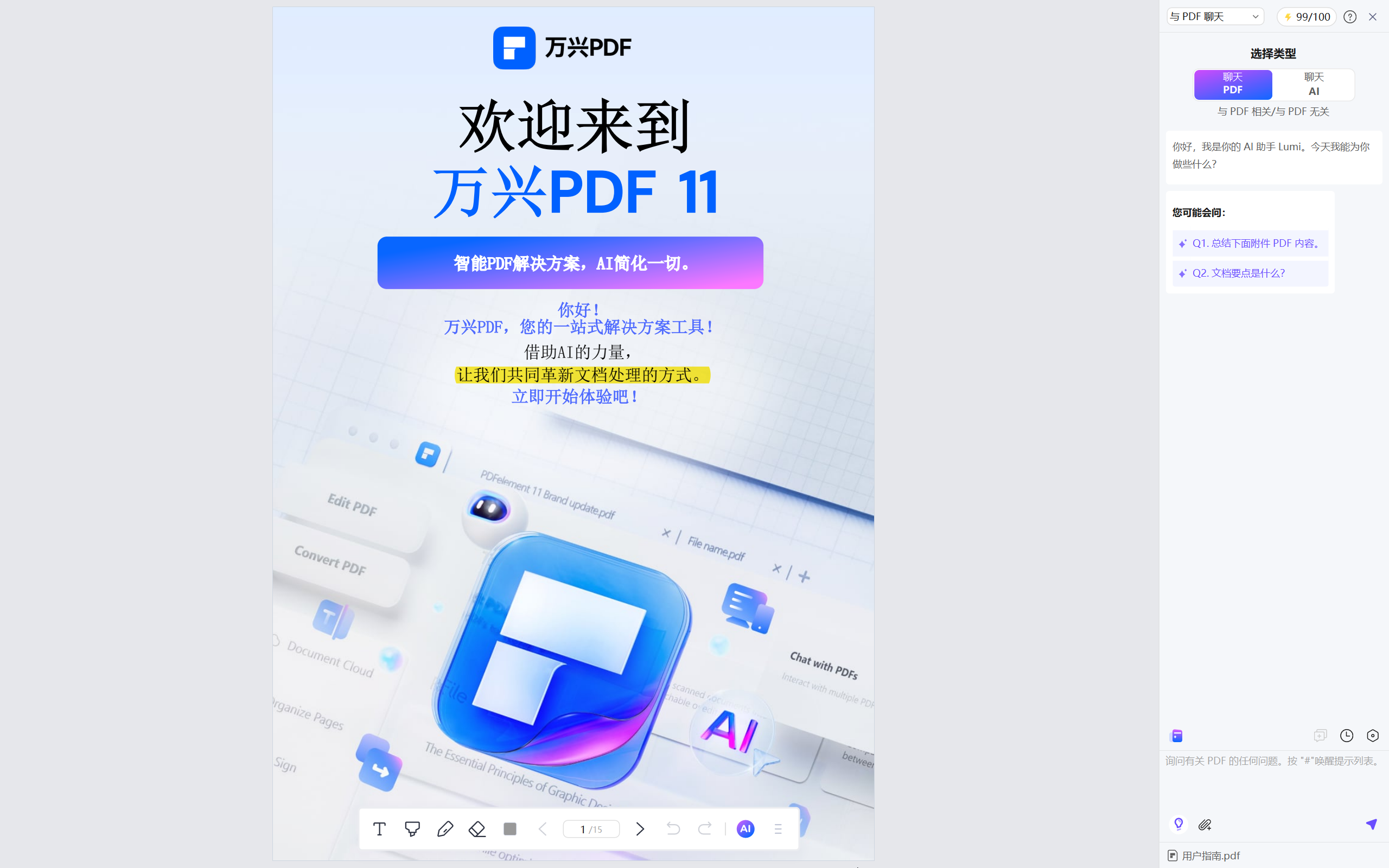
使用 Lumi AI 阅读助手时,您可以通过工具栏中的【AI】图标访问相关功能,并通过侧边栏命令请求总结、校对、重写或解释文本。此功能还支持检查文本是否由 AI 生成,甚至对代码段进行解析。
此外,您可以使用【自定义】功能来创建个性化的提示词,进一步增强阅读体验。只需选中需要处理的文本,浮动工具栏中即会显示【AI】图标,点击后即可选择相关 AI 工具进行操作。
10. 3D 阅读模式
万兴 PDF 还提供了沉浸式的 3D 阅读模式,为您带来真实的翻页效果。
进入【视图】选项卡,选择【页面视图】图标,然后点击【3D 阅读模式】选项。
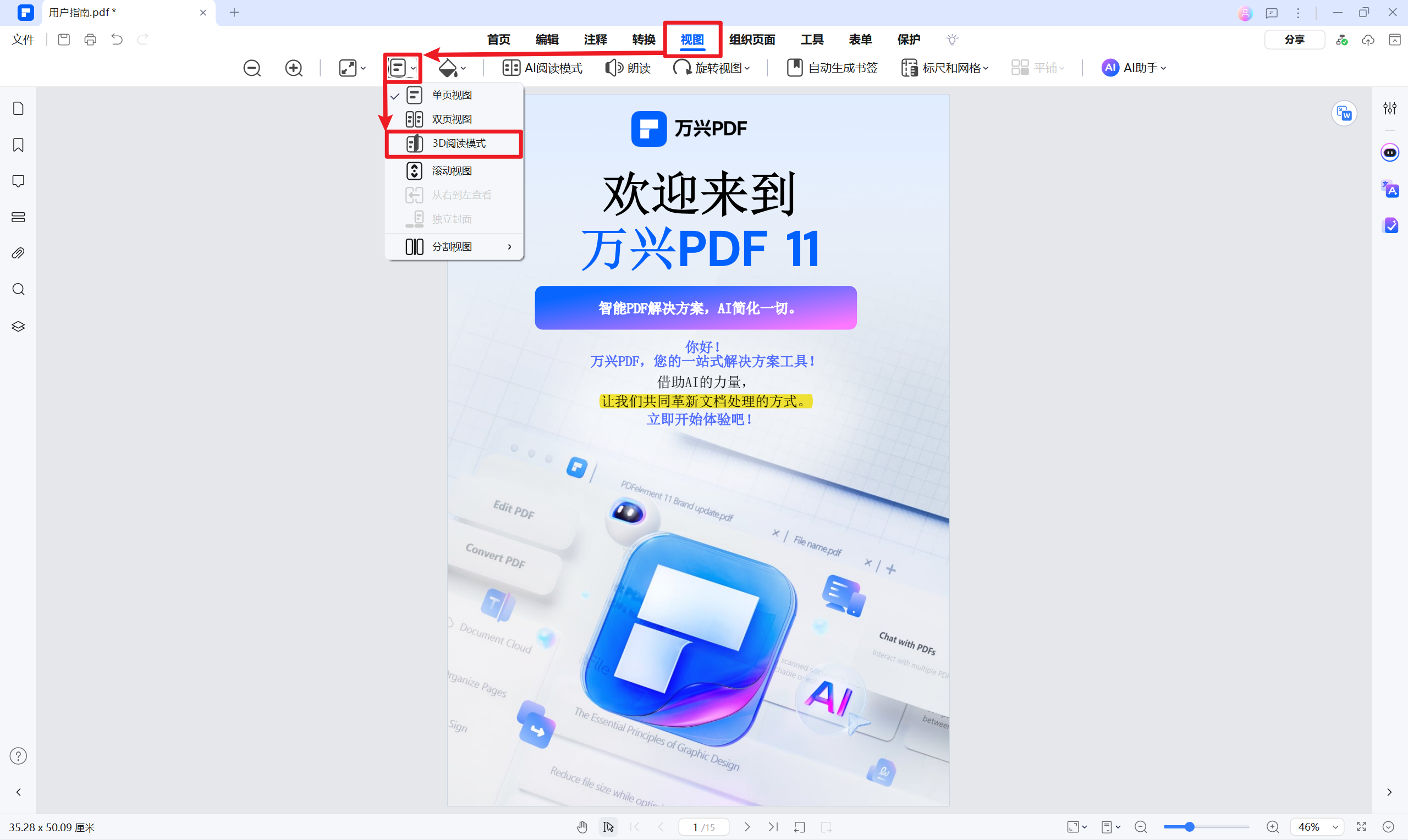
激活后,PDF 页面将以双页视图呈现,您可以使用键盘上的上下或左右箭头键进行翻页,享受更加身临其境的阅读体验。
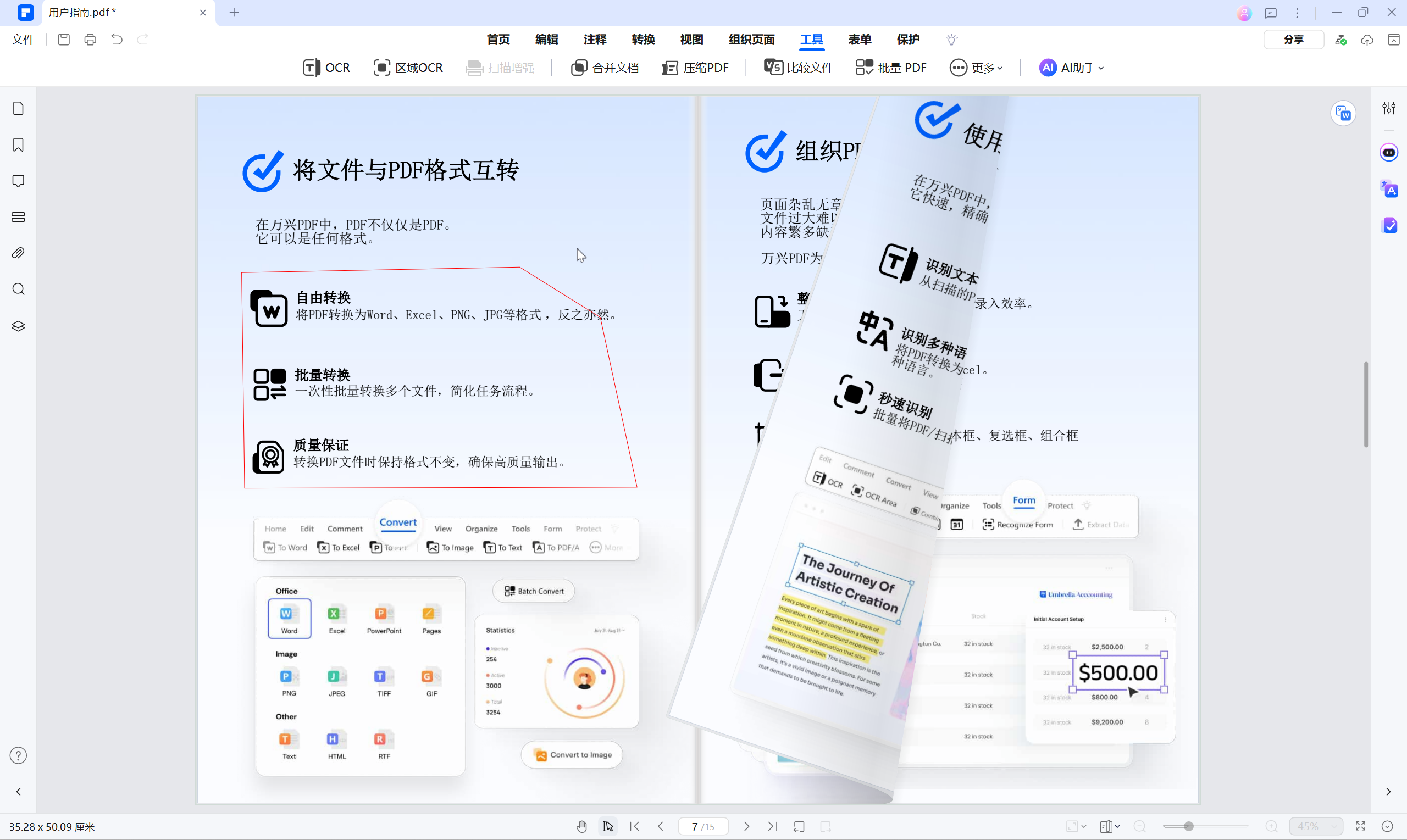
如何高效阅读 PDF 文件 | 万兴 PDF (Mac)
在使用万兴 PDF 阅读 PDF 文件时,您可以根据自己的需求调整视图和功能,以提高阅读效率。以下是一些实用的阅读功能和设置,帮助您更好地使用万兴 PDF。
1. 全屏模式阅读 PDF
当需要专注于阅读信息性或说明性文件时,使用全屏模式是一个不错的选择。您可以通过【视图 > 缩放 > 全屏】进入全屏模式,或者直接点击屏幕右下角的全屏按钮。或按下【F11】快捷键也可以切换到全屏模式,享受更清晰、更专注的阅读体验。

2. 调整阅读背景主题
在阅读 PDF 文件时,您可以根据环境光线和个人舒适度选择不同的背景主题。在【编辑 > 背景】菜单中选择【从模版添加】,另外您也可以选择【添加背景】或者【编辑背景】,将改PDF的背景调整为您觉得合适的色调。轻松调整阅读环境以减少眼睛疲劳。

如果您想调整界面的主题颜色,可通过点击界面右上角的【更多】图标(三个点),然后在【主题颜色】中选择【浅色模式】、【暗黑模式】或【经典模式】。

3. 修改页面方向
如果需要更改页面的显示方向,您可以点击【视图 > 旋转视图】,将页面顺时针或逆时针旋转,方便更好地阅读。

4. 调整文档布局
万兴 PDF 提供了多种文档布局设置,帮助您根据需要调整阅读方式。您可以通过【视图】选项卡来设置,或使用底部浮动的工具栏(当光标移动至页面底部时自动显示)进行调整。可用的页面视图模式包括:

单页视图:一次仅显示一页文档。
滚动视图:页面在文档面板中垂直连续排列并启用滚动。
双页视图:每次显示两页,适合书籍或双面打印的文档。
分割视图:分割查看PDF文档详见:分割视图操作指南。
5. 放大和缩小视图
利用缩放工具,您可以灵活调整 PDF 的视图大小,查看更多细节。缩放范围从最小的 1% 到最大 6400%,让您轻松调整到最适合的阅读比例。

6. 页面布局设置
在【视图】选项卡中,您可以选择不同的页面布局选项:

实际大小:以 100% 实际大小显示页面。
适应宽度:将页面调整为适应窗口宽度,某些页面内容可能会超出视图范围。
适应高度:将页面调整为适应窗口高度,部分内容可能会被裁剪。
适应窗口:将页面缩放以适应整个窗口。
全屏模式:填充整个屏幕并隐藏菜单栏、工具栏、状态栏等界面元素,按【Esc】或【F11】键退出全屏模式。
7. 阅读偏好设置
为了让所有 PDF 文件保持一致的阅读体验,您可以在万兴 PDF 中设置个人偏好。操作路径为:【文件 > 偏好设置 > 通用】,在此处可以设置默认页面布局和缩放比例。

8. 初始视图设置
对于经常阅读的文档,您可以定制每次打开时的显示方式。在【文件 > 属性 > 初始视图】中,设置文档打开时的初始视图设置。您可以选择:
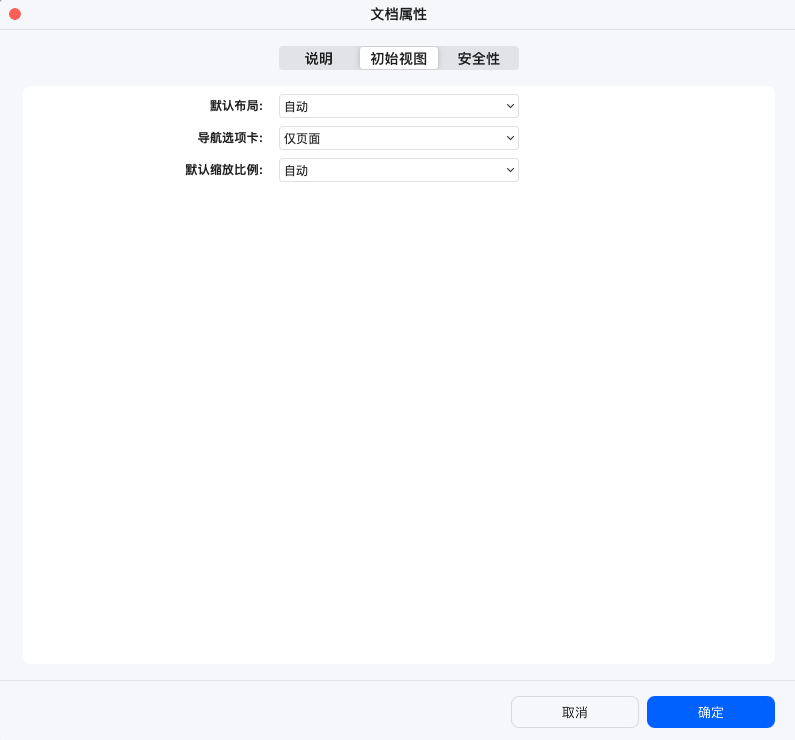
导航栏:是否自动显示书签面板或缩略图面板。
布局:设置文档打开时的页面布局模式。
视图和布局:设置文档打开时的显示方式。
打开页面:指定每次打开文件时默认显示的页面,例如,自动跳转至第 2 页。
9. AI 阅读模式
通过万兴 PDF 的【AI 阅读模式】,您可以体验智能化的阅读体验,进行总结、校对、重写及提问等多项操作。
在【视图】选项卡中点击【AI 阅读模式】按钮即可启动此功能。

启用后,PDF 内容会填满整个屏幕,提供干净整洁的阅读环境,您还可以利用工具栏与 万兴PDFAI 助手 - Lumi 互动,提问文件内容相关问题,获取自动总结PDF或改写建议等(关于AI 助手相关操作可前往:万兴PDF AI 助手 使用指南,了解更多)。

使用 Lumi AI 阅读助手时,您可以通过工具栏中的【AI】图标访问相关功能,并通过侧边栏命令请求总结、校对、重写或解释文本。此功能还支持检查文本是否由 AI 生成,甚至对代码段进行解析。
此外,您可以使用【自定义】功能来创建个性化的提示词,进一步增强阅读体验。只需选中需要处理的文本,浮动工具栏中即会显示【AI】图标,点击后即可选择相关 AI 工具进行操作。
10. 3D 阅读模式
万兴 PDF 还提供了沉浸式的 3D 阅读模式,为您带来真实的翻页效果。
进入【视图】选项卡,选择【页面视图】图标,然后点击【3D 阅读模式】选项。
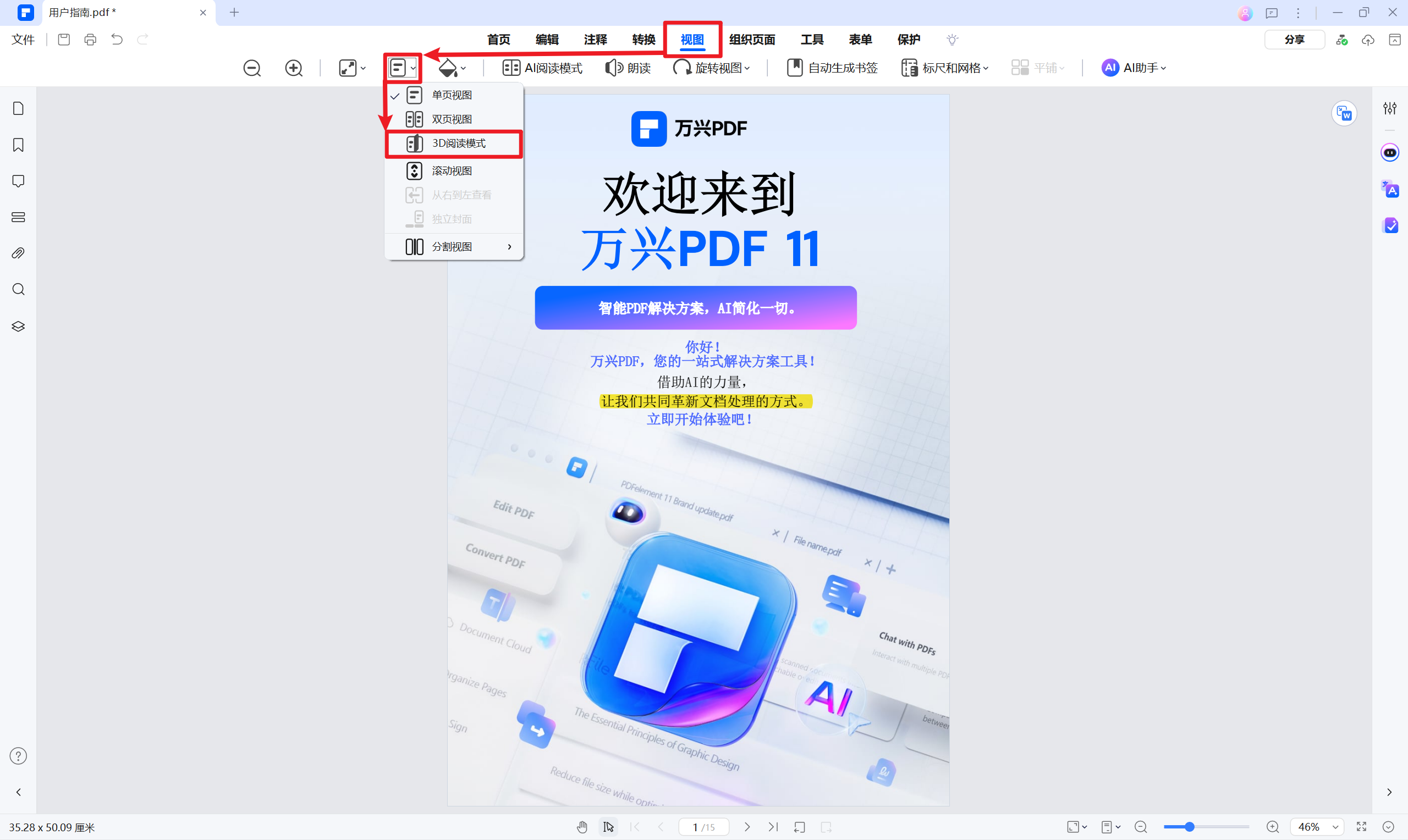
激活后,PDF 页面将以双页视图呈现,您可以使用键盘上的上下或左右箭头键进行翻页,享受更加身临其境的阅读体验。


